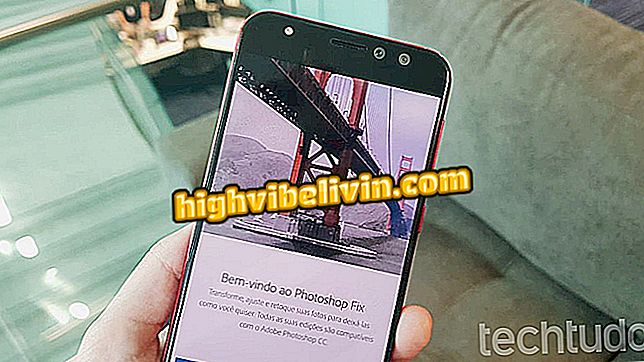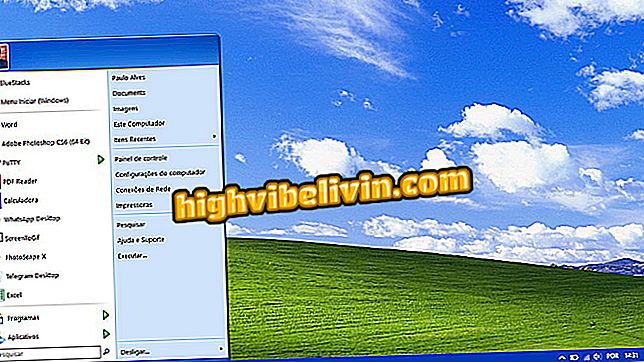كيفية استخدام YouCam مثالي لتحرير الصور وإنشاء تراكيب على هاتفك
تطبيق YouCam مثالي عبارة عن تطبيق مجاني متوفر على متجر Google Play ومتجر التطبيقات الذي يتيح لك إضافة فلاتر وإجراء تعديلات لتحسين الصور من هاتفك. بالإضافة إلى منطقة "Selfie cam" ، حيث يمكنك العثور على أدوات لإضافة المكياج إلى الوجوه ، يتميز التطبيق أيضًا بوظائف لإنشاء صور ملصقة ووضع ملصقات تضعك على أغلفة المجلات وغيرها من حالات المرح.
يوضح لك البرنامج التعليمي التالي خطوة بخطوة حول كيفية تحرير صورك باستخدام وظائف YouCam مثالية لـ iPhone (iOS) و Android.

يوضح البرنامج التعليمي كيفية استخدام تطبيق YouCam Perfect لتجميل وتحرير الصور من هاتفك
كيفية وضع ابتسامة على وجه في الصورة مع YouCam مثالي
الخيار لإنشاء الفن التصويري
الخطوة 1. بعد تنزيل YouCam Perfect في التنزيلات ، افتح التطبيق وانقر على خيار "Collage" لفتح متصفح الوسائط على هاتفك. ثم ، انتقل إلى المجلد حيث يمكنك العثور على الصور التي تريد استخدامها في الكولاج.

خيار الوصول إلى مجلد الصور الخاص بهاتفك بواسطة YouCam Perfect
الخطوة 2. حدد الصور التي تريد استخدامها وانقر على أيقونة تأشيرة في أعلى يمين الشاشة. ثم اختر أحد الخيارات المقترحة أو المس رمز السهم الوردي للوصول إلى تخطيطات مجمعة أخرى.

تحديد الصور والوصول إلى خيارات مجمعة أخرى في YouCam Perfect
الخطوة 3. المس أحد خيارات التجميع التي تريد استخدامها في الصور المحددة مسبقًا. لإنهاء التعديل ، المس "حفظ".

خيار لحفظ مجموعة صور مجمعة باستخدام تطبيق YouCam Perfect
الخطوة 4. سيتم حفظ الصورة ويمكنك النقر على أيقونة المشاركة لأخذ صورك المجمعة إلى الشبكات الاجتماعية والمراسلين.

خيار مشاركة التطبيق الأمثل YouCam
الخيار لإنشاء ملصقات مع الصور من الهاتف الخليوي
الخطوة 1. افتح التطبيق واضغط على رمز البط في أسفل الشاشة. ثم اختر ما إذا كنت تريد استخدام أنماط الملصقات الفنية أو الفنية. يلزمك لمس رمز السهم الأخضر لتنزيل الملصق المطلوب للتطبيق.

الخيار لفتح الشاشة لإنشاء ملصقات مثالية لـ YouCam
الخطوة 2. المس الملصق الذي تم تنزيله واختر مجلد الصور حيث توجد الصورة التي تريد استخدامها في التجميع.

خيار لاختيار مجلد صور الهاتف المحمول حيث يتم استخدام الصورة التي سيتم استخدامها في إصدار YouCam Perfect
الخطوة 3. المس الصورة التي تريد استخدامها ، وفي الإطار التالي ، ضع إطارًا لوجهك فقط. للمتابعة ، انقر على رمز التأشيرة في الجانب السفلي الأيسر من الشاشة.

الصورة التي سيتم إدراجها في ملصق YouCam Perfect
الخطوة 4. استخدم إصبعك للانزلاق وإغلاق منطقة الوجه بالكامل.

خيار لقص وجهك في صورة مع YouCam Perfect
الخطوة 5. مع تحديد وجهك ، انقر فوق رمز التأشيرة في الزاوية اليمنى السفلى من الشاشة. في النافذة التالية ، اضبط حجم الوجه على الملصق باستخدام حركة الملقاط بأصابعك. مع هذا ، يمكنك زيادة حجم الصورة التي اخترتها أو تقليلها. عندما تكون راضيًا ، انقر على خيار "حفظ".

يمكنك الاقتصاص والخيار لإدراج الصورة في المشاركة الكاملة في YouCam
الخطوة السادسة. إذا كنت ترغب في أخذ النتيجة إلى الشبكات الاجتماعية أو المراسلين ، فالمس أيقونة المشاركة في أعلى يمين الشاشة واختر خيار الإرسال.

خيار لمشاركة ملصق تم إنشاؤه في YouCam Perfect
استخدام خيارات لتجميل وتحرير الصور
الخطوة 1. افتح التطبيق ، اضغط على أيقونة الكاميرا والتقاط صورة. ثم طبّق أحد المرشحات المقترحة واذهب إلى "Face Beautifier".

خيار لالتقاط صورة وبدء التعديلات في YouCam Perfect
الخطوة 2. في هذه المرحلة ، استخدم واحدة من أداة تجميل لإزالة البقع ، نموذج وجهك وغيرها من الإجراءات المتاحة. للمتابعة ، المس "تعديل".

YouCam الكمال تطبيق تجميل الوجه خيارات
الخطوة 3. تسمح لك شاشة التحرير بإضافة الصور والنصوص والمحاصيل وضبط الصورة ، ضمن احتمالات أخرى. عندما تكون راضيًا ، انقر فوق حفظ. تؤكد النافذة التالية أنه تم تنزيل الصورة على الهاتف ولها زر المشاركة في الزاوية العلوية اليمنى من الشاشة. انقر للمتابعة.

خيارات لتحرير ومشاركة صورة تم تحريرها في YouCam Perfect
الخطوة 4. يمكنك اختيار أحد خيارات المشاركة لالتقاط صورتك إلى الشبكات الاجتماعية والمراسلين.

خيارات مشاركة صورة معدلة في YouCam Perfect
استخدم النصائح أعلاه لإتقان تطبيق YouCam Perfect لإجراء تصميمات أو صور ملصقة أو لتزيين صورك.
ما هو أفضل تطبيق لتحرير الصور مجاني؟ لا يمكنك الرد على هذا الموضوع